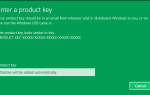Od czasu Java 7 Oracle wdrożyło kontrolę bezpieczeństwa w programie, aby pomóc w bezpieczeństwie.
W rezultacie niektórzy użytkownicy często spotykają aplet Java podczas sesji przeglądania. Próba załadowania apletu często powoduje błąd aplikacji zablokowany przez ustawienia zabezpieczeń.
Oto powody, dla których najprawdopodobniej napotkasz alerty bezpieczeństwa Java w systemie Windows:
- Aplikacja lub program jest samopodpisany, niepodpisany lub nie podpisany przez dostawcę.
- W aplikacji brakuje atrybutów uprawnień.
- Używasz niestandardowego programu lub grasz w grę z Javą.
Chociaż są to niektóre potencjalne przyczyny, które wyzwalają alert bezpieczeństwa Java. Istnieją również fałszywe alarmy.
Jak uruchomić aplikację Windows 10 zablokowaną przez Java Security?
Większość użytkowników napotyka alerty bezpieczeństwa Java podczas uzyskiwania dostępu do niektórych aplikacji. Przyczyny tego problemu są różne, dlatego też należy zastosować się do kilku obejść.
Oto kilka rozwiązań, które można zastosować, aby pozbyć się alertu bezpieczeństwa Java.
Kroki, aby naprawić alerty bezpieczeństwa Java na PC
Rozwiązanie 1: Skonfiguruj ustawienia zabezpieczeń Java
- Najpierw musisz przejść do menu Start, wpisz Panel sterowania w polu wyszukiwania i naciśnij przycisk Enter.
- Otworzyć Panel sterowania które pojawią się teraz na liście programów.
- Teraz zmień widok Małe ikony
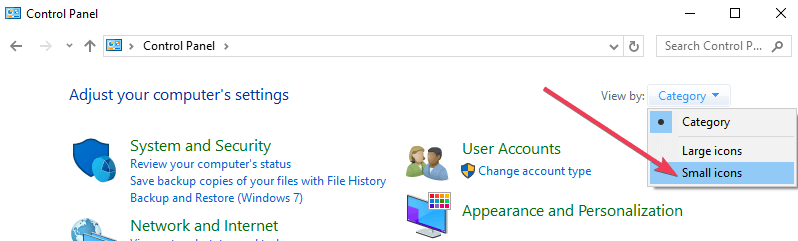
- Szukaj Java (32-bit) i kliknij, jak widać na obrazku.
- Zobaczysz teraz Panel sterowania Java z różnymi kartami, wybierz Bezpieczeństwo patka.
- The Bezpieczeństwo zakładka ma dwa typy ustawień bezpieczeństwa, Bardzo wysoko i Wysoki. Zmień ustawienie zabezpieczeń na Bardzo wysoko. Możesz też to zatrzymać Wysoki do łatwej pracy w systemie.
- W dolnej części okna zobaczysz Wyjątkowa lista witryn opcja. Tutaj możesz dodać witryny, które chcesz wprowadzić na listę. Aplikacje uruchomione z tych witryn będą mogły działać.

- The Edytuj listę witryn przycisk jest dostępny po prawej stronie okna Kliknij na tym.
- Zostanie otwarte nowe okno, kliknij przycisk Dodaj, aby wkleić żądane linki.
- Możesz zezwolić na dostęp, wpisując adres URL i nazwy domen bezpośrednio w polu Lokalizacja.
- Kliknij dobrze i gotowe. Aplikacja nie będzie już blokowana przez Java Security.
Konieczne może być dodanie dwóch do trzech nazw domen w celu uzyskania dostępu do określonego apletu. Jeśli problem nadal występuje, przejdź do następnego rozwiązania.
Rozwiązanie 2: Zaktualizuj swoją wersję Java
Czasami alerty bezpieczeństwa pojawiają się, gdy trzeba zaktualizować wersję Java. Aplikacja nie będzie działać poprawnie, dopóki nie zaktualizujesz najnowszej wersji.
W tym momencie możesz wypróbować następujące kroki:
- Przejdź do witryny Java i poszukaj wersji zgodnej z komputerem.
- Pobierz i zainstaluj aktualizację i sprawdź, czy to rozwiązało problem.
- Jeśli nie, spróbuj zaktualizować program i przeglądarkę, której obecnie używasz.
Skorzystaj z rozwiązania 3, jeśli powyższe dwa rozwiązania Ci nie pomogą.
Potrzebujesz pomocy w pobraniu oprogramowania Java 10 na komputer? Skorzystaj z tego przewodnika.
Rozwiązanie 3: Zainstaluj nowy certyfikat
Jeśli nadal nie możesz rozwiązać problemu, istnieje duża szansa, że certyfikat aplikacji lub programu jest nieaktualny. Widzisz alert tylko dlatego, że certyfikat nie jest zaufany lub nie jest podpisany w Javie.
- Zgłoś problem dostawcy programu i poproś o nowy certyfikat.
- Zainstaluj nowy certyfikat w swoim systemie.
- Alarm nie powinien już być wyzwalany.
Proszę bardzo, mamy nadzieję, że te trzy szybkie obejścia pomogły ci rozwiązać problem.
Aby uzyskać dodatkowe zasoby JavaScript, sprawdź poniższe artykuły:
- Dlaczego powinienem pobrać kod JavaScript na Windows 10?
- Jak naprawić błąd Skype „Javascript wymaga zalogowania się”

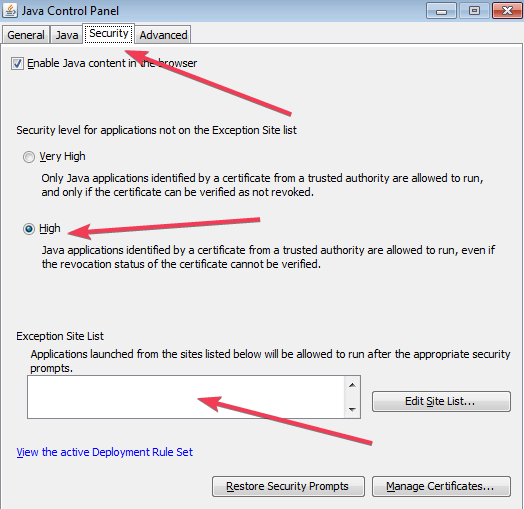
![Aplikacja Windows 10 zablokowana przez zabezpieczenia Java [QUICK FIX]](https://pogotowie-komputerowe.org.pl/wp-content/cache/thumb/f3/bb4ccace1cdccf3_320x200.png)
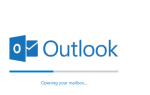
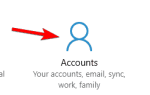
![Drukarka nie wydrukuje wszystkich stron [FIXED BY EXPERTS]](https://pogotowie-komputerowe.org.pl/wp-content/cache/thumb/4f/80d0c5ad3f8254f_150x95.png)